COM_SPPAGEBUILDER_NO_ITEMS_FOUND
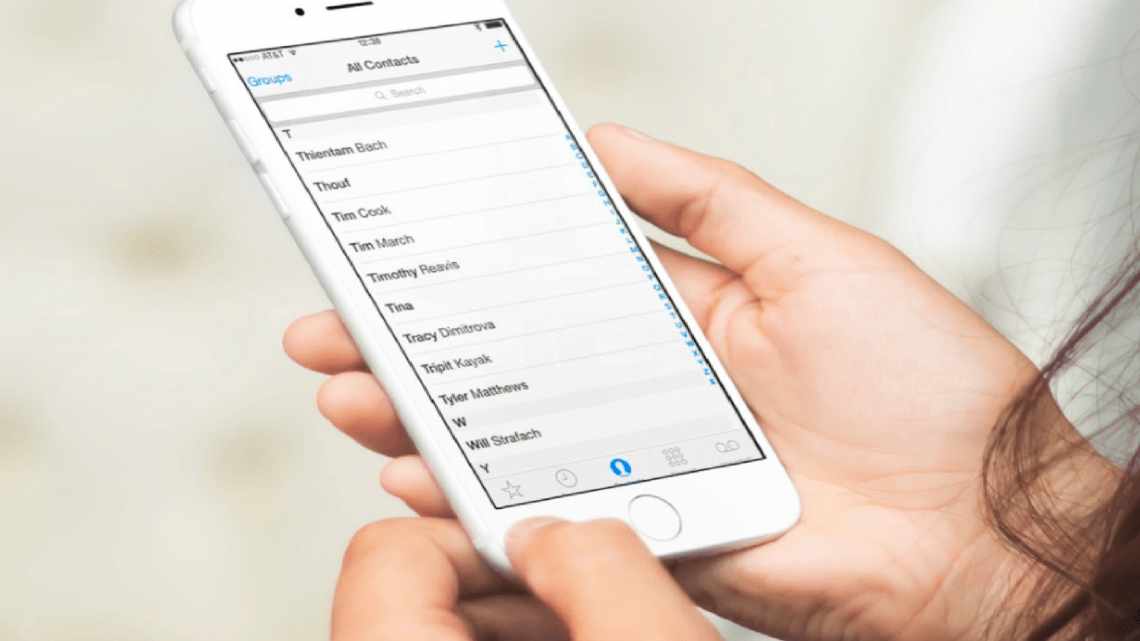
Как перенести контакты со смартфона с Android на iPhone
Если по какой-либо причине вы решили перейти со смартфона с Android на iPhone, вам придётся как-то перенести все свои контакты. Сделать это не так уж и сложно, и ниже мы всё подробно объясним.
Требования
Чтобы перенести контакты с Android на iPhone, на вашем устройстве должна быть установлена версия Android 4.0 и новее, а на iPhone – iOS 9 и новее. Способ работает с iPhone 5 и новее, а также iPad 4 поколения и новее, iPad mini 2 поколения и новее и iPod touch 6 поколения.
Также убедитесь, что оба устройства подключены к одной сети Wi-Fi и заряжены. Проверьте, чтобы на новом устройстве хватило памяти на все контакты.
Как перенести контакты с Android в iOS с помощью специального инструмента
Проще всего переносить контакты, используя инструменты от Apple.
1) При первой настройке своего нового устройства с iOS остановитесь на экране «Программы и данные». Выберите Перенос с Android. Если вы уже настроили устройство, нужно будет начать заново с помощью полного сброса.
2) На устройство с Android скачайте приложение Перенос на iOS из Google Play store, откройте его и нажмите Продолжить.
3) Ещё раз нажмите Продолжить, а затем примите условия и соглашения.
4) На следующем экране вы увидите текст Найдите код.
5) Подождите, пока на новом устройстве появится 10 или 6-значный код.
6) На устройстве с Android введите этот код.
7) Выберите контент, который хотите перенести. В этом случае можно выбрать только контакты. Также можно переносить сообщения, фото и видео, закладки в браузере, аккаунты электронной почты и календари.
Во время процесса переноса данных нужно оставить в покое оба устройства, пока загрузка на iPhone не завершится. Процесс может занять от нескольких секунд до нескольких минут в зависимости от количества контактов.
Перенести контакты вручную
Чтобы не сбрасывать iPhone, можно перенести контакты вручную. Для этого они должны храниться в каком-нибудь сервисе, как Google, Microsoft Exchange или Yahoo.
1) Зайдите в Настройки устройства с iOS и выберите Учётные записи и пароли > Добавить учётную запись.
2) Выберите нужную почту, а затем войдите на свой аккаунт.
3) На последней странице нажмите на переключатель рядом с «Контакты».
4) Нажмите Сохранить.
Перенос контактов с Android на iPhone
В идеале лучше пользоваться автоматическим процессом переноса контактов со смартфона с Android на iPhone, но иногда приходится переносить их вручную в зависимости от того, где хранились контакты. Вы сами видите, что в обоих случаях процесс предельно прост.












